A Windowsba beépített Felhasználói fiókok felügyelete (UAC) funkció megvédi számítógépét azáltal, hogy megakadályozza a nem kívánt rendszermódosításokat. Ezek a változtatások más szoftverektől vagy maguktól a felhasználóktól származhatnak. Bár a funkció nem olyan bosszantó, mint korábban, a Windows korábbi verzióiban érdemes lehet módosítani vagy teljesen letiltani. Windows 11 rendszeren ez a lépés.
Az UAC letiltása Windows 11 rendszeren
Amikor Ön vagy egy alkalmazás megpróbálja módosítani a Windows 11 rendszert, megjelenik az UAC képernyő. Ha tudja, mit csinál, bosszantó lehet, ha minden alkalommal át kell kattintania ezen a képernyőn.
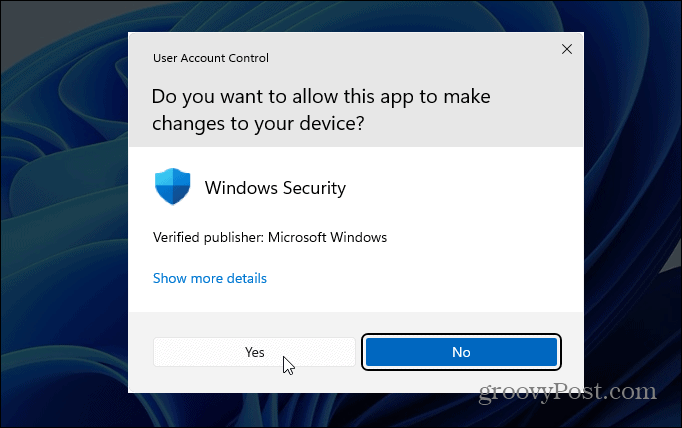
Az UAC elérése lényegében ugyanaz a Windows 11 rendszeren, mint a korábbi verziókban – csak a felhasználói felület másként néz ki. Ennek ellenére, ha még nem ismeri a Windows 11-et, most jó alkalom lehet a frissítésre.
Nyomja meg a Windows billentyűt a billentyűzeten, és írja be: uac , majd kattintson a „ Felhasználói fiókok felügyeleti beállításainak módosítása ” lehetőségre a „Legjobb egyezés” alatti menüben.
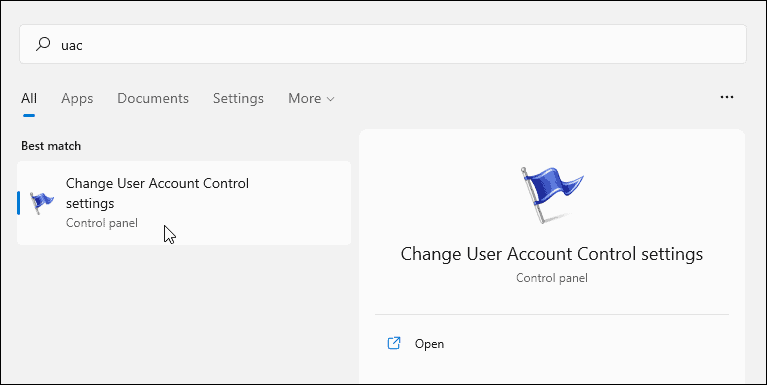
Ez elindítja az UAC beállítások képernyőt. Itt állíthatja fel vagy le a csúszkát a felhasználói fiókok több-kevesebb védelméhez. Mozgassa felfelé, hogy mindig értesítsen, amikor az alkalmazások és/vagy szoftvert próbál telepíteni vagy módosítani a rendszerbeállításokat. Az alapértelmezett beállítás az, hogy csak akkor kap értesítést, ha az alkalmazások módosítani próbálnak (alapértelmezett beállítás).
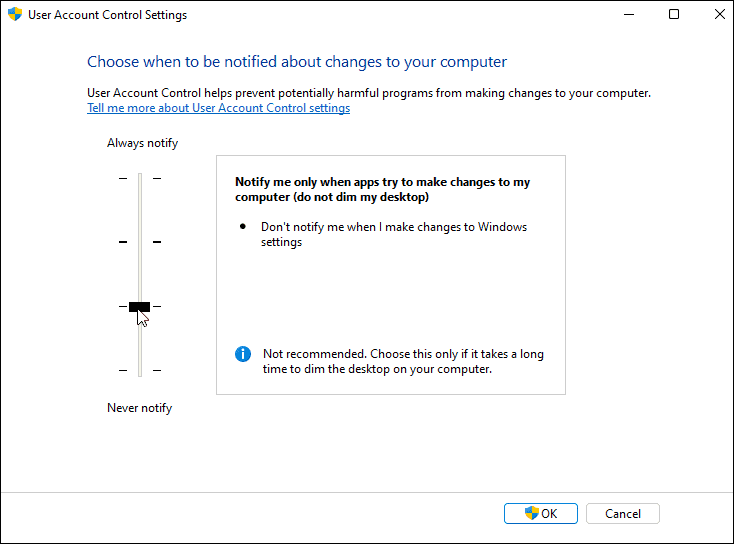
És teljesen kikapcsolhatja az UAC-t a csúszka aljára mozgatásával. Soha nem kap értesítést, ha az alkalmazások módosítani próbálnak a rendszeren, vagy ha módosítja a Windows beállításait.
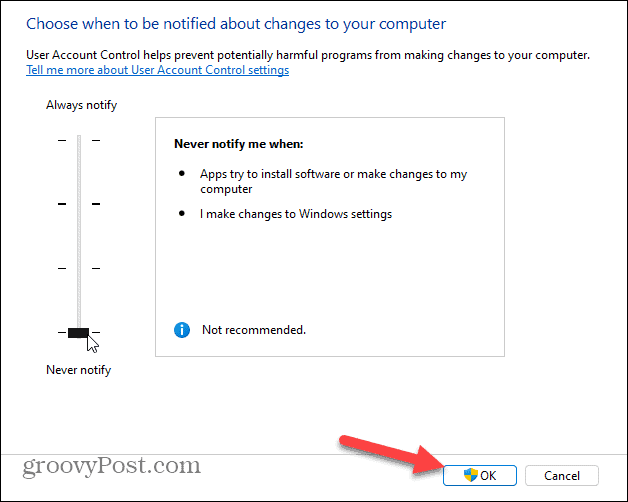
Miután meghozta a döntést, ne felejtse el az OK gombra kattintani, hogy a módosítás életbe lépjen. Végül az UAC még egyszer felugrik, igazolva, hogy el kívánja-e végezni a változtatást. Kattintson az Igen gombra .
A választás a tiéd. Érdemes lehet ideiglenesen letiltani az UAC-t a megbízható szoftverek telepítése közben, majd újra bekapcsolni. Vagy lehet, hogy erős felhasználó, és nincs rá szüksége. Az a jó, hogy kedved szerint alakíthatod.
Ha többet szeretne megtudni a Microsoft új operációs rendszeréről, vessen egy pillantást az Active Hours beállítására a Windows 11 rendszeren, hogy elkerülje a Windows Update újraindítását. Vagy nézze meg, hogyan kezelheti a Storage Sense-t Windows 11 rendszeren .
![Hogyan lehet élő közvetítést menteni a Twitch-en? [KIFEJEZETT] Hogyan lehet élő közvetítést menteni a Twitch-en? [KIFEJEZETT]](https://img2.luckytemplates.com/resources1/c42/image-1230-1001202641171.png)
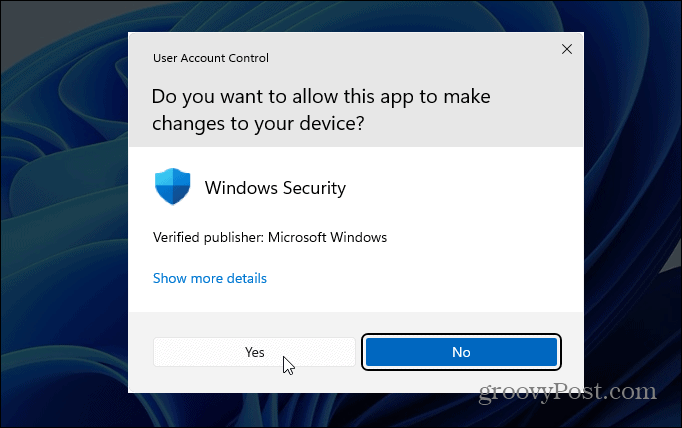
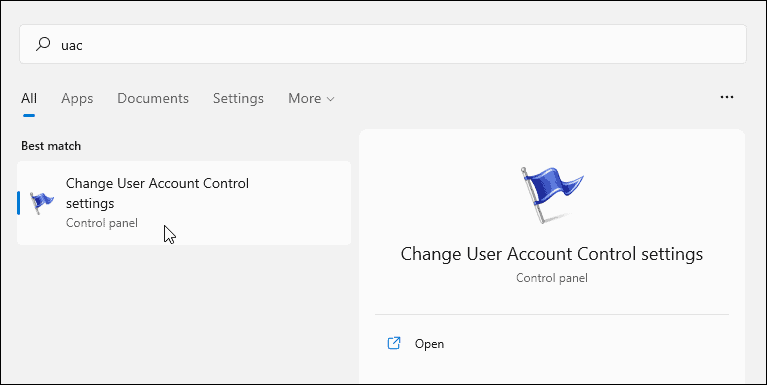
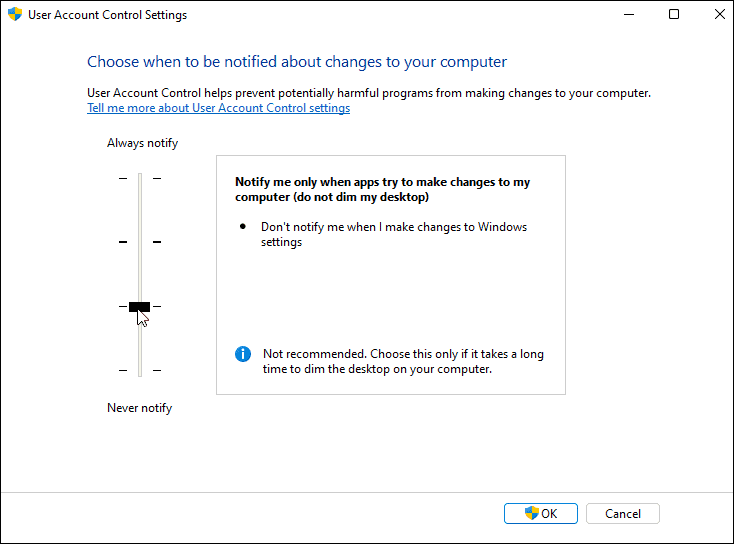
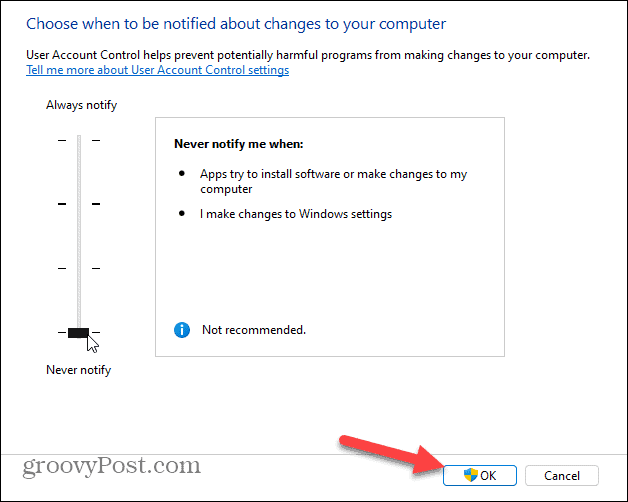


![[JAVÍTOTT] „A Windows előkészítése, ne kapcsolja ki a számítógépet” a Windows 10 rendszerben [JAVÍTOTT] „A Windows előkészítése, ne kapcsolja ki a számítógépet” a Windows 10 rendszerben](https://img2.luckytemplates.com/resources1/images2/image-6081-0408150858027.png)

![Rocket League Runtime Error javítása [lépésről lépésre] Rocket League Runtime Error javítása [lépésről lépésre]](https://img2.luckytemplates.com/resources1/images2/image-1783-0408150614929.png)



